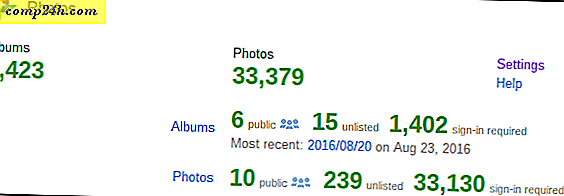Sådan oprettes en brugerdefineret Windows 7 Search Connector til søgning på ethvert websted

Med Windows 7 fungerer den indbyggede søgning godt, hvis du søger efter noget på din computer. Men hvad nu hvis du vil udforske en fjernplacering? Ved hjælp af en Windows-søgekonnektor kan du søge på enhver hjemmeside eller endda en netværksplacering direkte fra Explorer! Det er rigtigt; ægte fødereret søgning bygget lige ind i Windows 7! Lyder godt? Lad os tage et eksempel.
For det første skal du downloade eller oprette en søgekonnektor til det websted, du vil søge i, fra Windows Stifinder. De fleste større websteder har allerede en Search Connector oprettet, som du kan downloade. Men bare i tilfælde af at du ikke kan finde en, her er hvordan du ville gå om at skabe en.
Sådan opretter du din egen brugerdefinerede søgeforbindelse
Den nemmeste måde er at starte ved at bruge en eksisterende søgning Connector og ændre visse dele af det, så de passer til dine behov. Så i så fald lad os først gå videre og downloade Search Connector.
1. Højreklik et søgekonnektor (eller den -stik, du lige har downloadet), og vælg derefter Åbn med> Notesblok .

2. Der er tre forskellige dele at ændre. Se eksempelbilledet nedenfor.
- Kort navn - Dette vil dukke op i Windows Stifinder under adressen og favoritterne som søgetitel.
- Beskrivelse - Dette bruges ikke altid, men du bør alligevel sætte noget relevant her.
- Skabelon URL - Indsæt webadressen på dit websted på denne placering.

Ok, så nu har du evnen til at oprette en Søgekonnektor til enhver hjemmeside på internettet. Lad os nu gå igennem hvordan du tilføjer søgekoblet til Windows 7 og brug det!
Sådan tilføjes et søgekonnektor til Windows 7
3. Dobbeltklik på et søgeforbindelse eller Højreklik på det og vælg Opret søgeforbindelse.

4. Klik på Tilføj, når pop op vises for at tilføje en søgekonnektor.

5. Når du har tilføjet Search Connector, går det ind i dine favoritter. Åbn Explorer og klik på søgeforbindelsen . Udfør derefter en søgning i Windows-søgefeltet, som du normalt ville. I stedet for at se resultater fra din computer, vil du se resultater fra hjemmesiden, hvor den søgesammenhæng tilhører!

6. Klik på knappen Eksempelvindue for at få vist websiden i Windows Stifinder.

Download Windows 7 søgekoblet


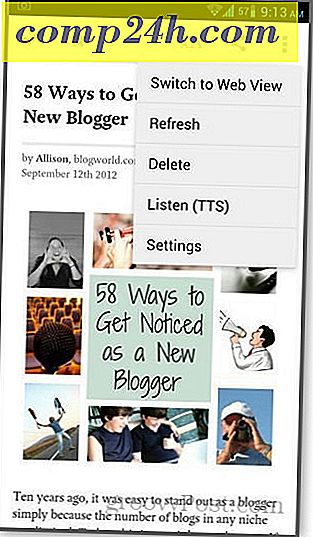


![drop.io - Kommuniker, Samarbejd, Del - Alt GRATIS [GroovyReview]](http://comp24h.com/img/reviews/289/drop-io-communicate.png)